วิธีแก้ปัญหา Skype ไม่ทำงานบน Windows 10
เผยแพร่แล้ว: 2018-11-27สำหรับคนจำนวนมาก Skype เป็นส่วนสำคัญในชีวิตประจำวันของพวกเขา บางคนใช้เพื่อทำงานในขณะที่คนอื่นใช้เพื่อสื่อสารกับคนที่คุณรักในต่างประเทศ ในกรณีส่วนใหญ่ Skype จะทำงานได้อย่างถูกต้อง อย่างไรก็ตาม โปรแกรมซอฟต์แวร์นี้ยังคงมีปัญหามากมาย บางครั้งเสียงที่ส่งดูเหมือน Darth Vader พูดใต้น้ำ ในกรณีอื่นๆ วิดีโออาจล่าช้าและบัฟเฟอร์ในเฟรมที่ไม่สะดวกที่สุด ดังนั้น คุณอาจถามว่า "จะเกิดอะไรขึ้นถ้าแอป Skype ไม่ทำงานบนพีซีของฉัน" หากคุณแบ่งปันปัญหาเดียวกัน คุณจะดีใจที่พบบทความนี้
ในโพสต์นี้ เราจะสอนวิธีทำให้ Skype ทำงานบน Windows 10 ได้ เราจะแบ่งปันวิธีการที่ดีที่สุดในการแก้ไขปัญหาทั่วไปที่เกี่ยวข้องกับแอปการโทรและการส่งข้อความนี้
โซลูชันที่ 1: การเข้าถึง Skype Heartbeat Page
สิ่งแรกที่คุณต้องทำคือพิจารณาว่าระบบ Skype มีปัญหาหรือไม่ หากคุณไม่สามารถใช้คุณสมบัติเฉพาะหรือหากแอพไม่สามารถเชื่อมต่อได้ คุณสามารถตรวจสอบหน้า Skype Heartbeat เพื่อทราบสถานะของโปรแกรม คุณสามารถเข้าถึงได้โดยคลิก Help บนเมนู Skype คุณจะพบตัวเลือก Heartbeat (สถานะ Skype) ที่นั่น
เมื่อคุณเปิดหน้า Heartbeat ขึ้นมา คุณจะสามารถทราบสถานะระบบของ Skype ได้ คุณจะสามารถระบุปัญหาเกี่ยวกับโครงสร้างพื้นฐานของโปรแกรมได้ นอกจากนี้ คุณจะเห็นรายการโปรแกรมที่เกี่ยวข้องกับ Skype ล่าสุดที่ด้านล่างของหน้า
โซลูชันที่ 2: การแก้ไขปัญหาการตั้งค่าเสียง
หนึ่งในวิธีที่ดีที่สุดในการเรียนรู้วิธีการแก้ไขปัญหา Skype ที่ไม่ทำงานคือการพิจารณาว่าอะไรเป็นสาเหตุของปัญหา ดังนั้น เราขอแนะนำให้คุณตรวจสอบว่าไมโครโฟนหรือลำโพงของคุณทำงานผิดปกติหรือไม่ ในการทำเช่นนี้ คุณต้องทำตามขั้นตอนด้านล่าง:
- เปิดการตั้งค่าบน Skype โดยปกติ คุณจะเห็นตัวเลือกนี้ที่ส่วนบนซ้ายของหน้าต่าง ใน Skype เวอร์ชันล่าสุด คุณสามารถเข้าถึงการตั้งค่าได้โดยคลิกที่ไอคอน ตัวเลือกเพิ่มเติม ซึ่งดูเหมือนจุดสามจุดในแนวนอน
- บนเมนูบานหน้าต่างด้านซ้าย เลือกเสียงและวิดีโอ
- ทดสอบไมโครโฟนของคุณโดยพูดกับมัน คุณควรจะเห็นแถบระดับเสียงเคลื่อนที่ภายใต้ส่วนไมโครโฟน
- หากแถบระดับเสียงไม่ขยับ ให้คลิกเมนูดรอปดาวน์ข้างไมโครโฟน เลือกอุปกรณ์อื่นที่ช่วยให้แถบระดับเสียงเคลื่อนที่ได้ในขณะที่คุณกำลังพูด
เป็นไปได้ว่าคุณได้บล็อก Skype ไม่ให้เข้าถึงไมโครโฟนของคุณโดยไม่รู้ตัว หากต้องการทราบว่านี่เป็นความจริงหรือไม่ คุณสามารถปฏิบัติตามคำแนะนำด้านล่าง:
- บนแป้นพิมพ์ของคุณ ให้กด Windows Key+I การทำเช่นนี้ควรเปิดแอปการตั้งค่า
- เลือกความเป็นส่วนตัวจากตัวเลือก
- ไปที่เมนูด้านซ้ายและเลือกไมโครโฟน
- ไปที่บานหน้าต่างด้านขวา จากนั้นเปิดตัวเลือก "อนุญาตให้แอปเข้าถึงไมโครโฟนของคุณ"
- เลื่อนลงมาจนเจอ Skype ตรวจสอบให้แน่ใจว่าเปิดใช้งานการเข้าถึงไมโครโฟนสำหรับแอปนี้
หากคุณไม่ได้ยินอะไรเลยบน Skype คุณสามารถทดสอบลำโพงได้ คุณสามารถทำได้ผ่านขั้นตอนเหล่านี้:
- เปิดการตั้งค่าของ Skype
- เลือกเสียงและวิดีโอจากเมนู
- คลิกทดสอบเสียง คุณควรจะสามารถได้ยินเสียงเรียกเข้าของ Skype ได้
- หากคุณไม่ได้ยินอะไรเลย ให้คลิกเมนูดรอปดาวน์ข้างลำโพง เลือกตัวเลือกเอาต์พุตเสียงอื่น จากนั้นคลิกทดสอบเสียงอีกครั้ง
โซลูชันที่ 3: ตรวจสอบฮาร์ดแวร์เสียงของคุณ
หากการแก้ไขปัญหาการตั้งค่าเสียงของคุณไม่ได้ผล เราแนะนำให้ตรวจสอบสภาพของฮาร์ดแวร์ของคุณ หากคุณกำลังใช้ชุดหูฟังหรือไมโครโฟนภายนอก ให้ตรวจสอบแถบเลื่อนระดับเสียงหรือสวิตช์ปิดเสียง เป็นไปได้ว่าคุณเผลอขยับหรือพลิกสวิตช์โดยไม่ได้ตั้งใจ
คุณควรตรวจสอบให้แน่ใจว่าคุณได้เสียบลำโพงและไมโครโฟนเข้ากับพอร์ตที่ถูกต้อง ไมโครโฟน USB สามารถเชื่อมต่อกับช่องเสียบ USB ใดก็ได้ อย่างไรก็ตาม หากคุณใช้ไมโครโฟนแบบแอนะล็อก คุณต้องเชื่อมต่อกับแจ็คเสียงที่ถูกต้อง ในทางกลับกัน หากคุณใช้คอมพิวเตอร์เดสก์ท็อปและเสียบไมโครโฟนเข้ากับแจ็คเสียงด้านหน้า ให้ลองใช้ตัวที่ด้านหลังพีซีของคุณ หากวิธีเหล่านี้ไม่ได้ผล อาจถึงเวลาที่ต้องเปลี่ยนไมโครโฟนของคุณ

โซลูชันที่ 4: การแก้ไขการตั้งค่าวิดีโอ Skype
หากคุณประสบปัญหากับการสนทนาทางวิดีโอผ่าน Skype คุณสามารถแก้ไขปัญหาผ่านเมนูการตั้งค่า นี่คือขั้นตอน:
- เข้าถึงเมนูการตั้งค่าของ Skype
- เลือกเสียงและวิดีโอจากตัวเลือก
- คลิกเมนูแบบเลื่อนลงข้างกล้อง
- เลือกอุปกรณ์อื่น จากนั้นลองโทรผ่านวิดีโอของ Skype อีกครั้ง
หากคุณรู้ว่าเว็บแคมของคุณเชื่อมต่อกับพีซีอย่างถูกต้อง แต่คุณไม่เห็นเว็บแคมในหน้าต่างนี้ คุณจำเป็นต้องเพิ่มหรืออัปเดตไดรเวอร์ของคุณ คุณสามารถทำได้ด้วยตนเองโดยไปที่เว็บไซต์ของผู้ผลิตเว็บแคมของคุณ อย่างไรก็ตาม คุณต้องแน่ใจว่าคุณได้รับไดรเวอร์ที่เข้ากันได้กับเวอร์ชันระบบของคุณ มิฉะนั้น คุณอาจสร้างปัญหาเพิ่มเติมให้กับคอมพิวเตอร์ของคุณ
ที่กล่าวว่า เราขอแนะนำตัวเลือกที่สะดวกและเชื่อถือได้มากขึ้น — Auslogics Driver Updater หลังจากที่คุณเปิดใช้งานเครื่องมือนี้ เครื่องมือจะระบุเวอร์ชัน Windows ที่คุณมีโดยอัตโนมัติ นอกจากนี้ จะพบไดรเวอร์ล่าสุดที่ผู้ผลิตแนะนำสำหรับระบบของคุณ
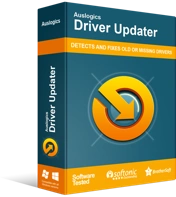
แก้ไขปัญหาพีซีด้วย Driver Updater
ประสิทธิภาพของพีซีที่ไม่เสถียรมักเกิดจากไดรเวอร์ที่ล้าสมัยหรือเสียหาย Auslogics Driver Updater วินิจฉัยปัญหาของไดรเวอร์และให้คุณอัปเดตไดรเวอร์เก่าทั้งหมดในคราวเดียวหรือทีละรายการเพื่อให้พีซีของคุณทำงานได้ราบรื่นยิ่งขึ้น
อาจเป็นไปได้ว่าด้วยเหตุผลบางประการ Skype ถูกบล็อกไม่ให้เข้าถึงกล้องที่เชื่อมต่อกับคอมพิวเตอร์ของคุณ ในการแก้ไขปัญหานี้ คุณต้องทำตามขั้นตอนเหล่านี้:
- ไปที่ทาสก์บาร์ของคุณ จากนั้นคลิกไอคอนค้นหา
- ตอนนี้พิมพ์ "การตั้งค่า" (ไม่มีเครื่องหมายคำพูด) จากนั้นกด Enter
- เมื่อเปิดแอปการตั้งค่าแล้ว ให้เลือกความเป็นส่วนตัว
- เลือกกล้องจากตัวเลือกในเมนูบานหน้าต่างด้านซ้าย
- เปิดใช้งานตัวเลือก "อนุญาตให้แอปเข้าถึงกล้องของคุณ"
- เลื่อนลงมาและตรวจสอบให้แน่ใจว่าได้เปิดใช้งานการเข้าถึงกล้องสำหรับ Skype แล้ว
แนวทางที่ 5: ดำเนินการทดสอบ Skype
เมื่อคุณแน่ใจว่าไมโครโฟน ลำโพง และกล้องทำงานอย่างถูกต้องแล้ว ก็ถึงเวลาทำการโทรทดสอบ คุณสามารถทำได้ตามขั้นตอนด้านล่าง:
- คลิกช่องค้นหาใน Skype
- พิมพ์ "echo123" (ไม่มีเครื่องหมายคำพูด)
- เลือก Echo/Sound Test Service จากผลลัพธ์
- ตอนนี้ให้คลิกปุ่มโทร โปรดทราบว่าคุณสามารถโทรออกได้ผ่านบริการนี้เท่านั้น
คุณจะได้รับแจ้งให้พูดกับไมโครโฟนของคุณหลังจากที่คุณได้ยินเสียงบี๊บ สิ่งที่คุณพูดจะถูกบันทึกและจะเล่นกลับหลังจากนั้นไม่กี่วินาที หากคุณได้ยินเสียงของคุณเอง แสดงว่าคุณกำหนดค่า Skype สำเร็จแล้ว
คุณใช้ Skype เวอร์ชันใด
แจ้งให้เราทราบโดยเข้าร่วมการสนทนาด้านล่าง!
